
Innholdsfortegnelse:
- Forfatter John Day [email protected].
- Public 2024-01-30 11:21.
- Sist endret 2025-01-23 15:02.

Følgende er instruksjoner for programmering av ATtiny -mikrokontrollerne ved hjelp av Arduino IDE. På vanlig engelsk er dette hvordan du programmerer 8-pinners Atmel-chips som du vanligvis ville gjort med en Arduino. Dette er kult fordi ATtiny er liten, og - vel - dette lar deg lage små ting som ikke trenger en stor mikrokontroller.
Instruksjonene jeg har lagt ut her er stort sett de samme som instruksjonene gitt av den utrolig flotte High-Low Tech Tutorial. Jeg la ut min versjon av instruksjonene her fordi jeg planlegger å lage et par kommende prosjekter ved hjelp av ATtiny -brikker og tenkte jeg skulle vise prosessen min.
Trinn 1: Gå Få ting

Du vil trenge:
- Arduino - Brødbrett - ATtiny85 (eller ATtiny45) - 10uF elektrolytisk kondensator - 220ohm 1/4 watt motstand - LED - tilkoblingstråd
Vær oppmerksom på at noen av koblingene på denne siden inneholder koblinger fra Amazon. Dette endrer ikke prisen på noen av varene til salgs. Imidlertid tjener jeg en liten provisjon hvis du klikker på noen av disse koblingene og kjøper noe. Jeg investerer disse pengene i materialer og verktøy for fremtidige prosjekter. Gi meg beskjed hvis du vil ha et alternativt forslag til en leverandør av noen av delene.
Trinn 2: Koble til kretsen




Koble Arduino til ATtiny som følger:
- Arduino +5V - ATtiny Pin 8
- Arduino Ground - ATtiny Pin 4
- Arduino Pin 10 - ATtiny Pin 1
- Arduino Pin 11 - ATtiny Pin 5
- Arduino Pin 12 - ATtiny Pin 6
- Arduino Pin 13 - ATtiny Pin 7
Trinn 3: Programmer Arduino

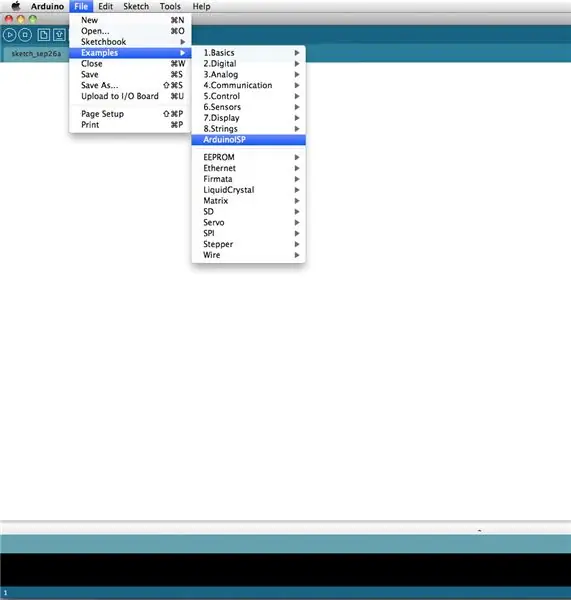
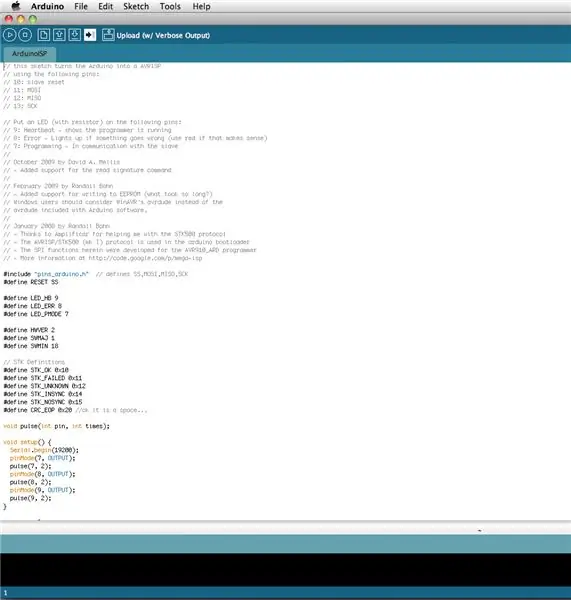
Velg "ArduinoISP" -skissen fra "Eksempler" -menyen.
Last opp skissen til din Arduino som med alle andre skisser.
Arduino er nå konfigurert som en seriell programmerer som kan programmere andre brikker.
Trinn 4: Filterlokk

Sett 10uF kondensatoren mellom bakken og Arduino reset pin. Sørg for å holde et øye med kondensatorens polaritet (jord til jord!).
Det ryktes at du bare trenger dette for Arduino Uno, men jeg har funnet ut at det har hjulpet ting å inkludere det i tidligere versjoner også. Hvis du finner ut at det ikke fungerer i de neste trinnene, fjerner du det enkelt og ser om det hjelper.
Trinn 5: ATtiny Core Files
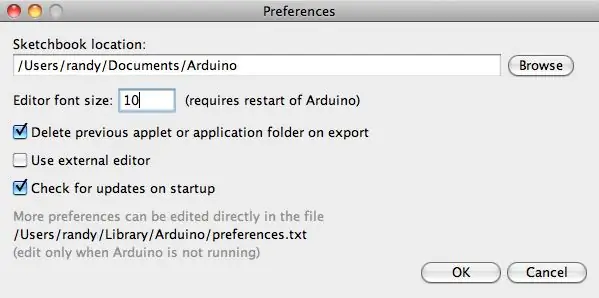
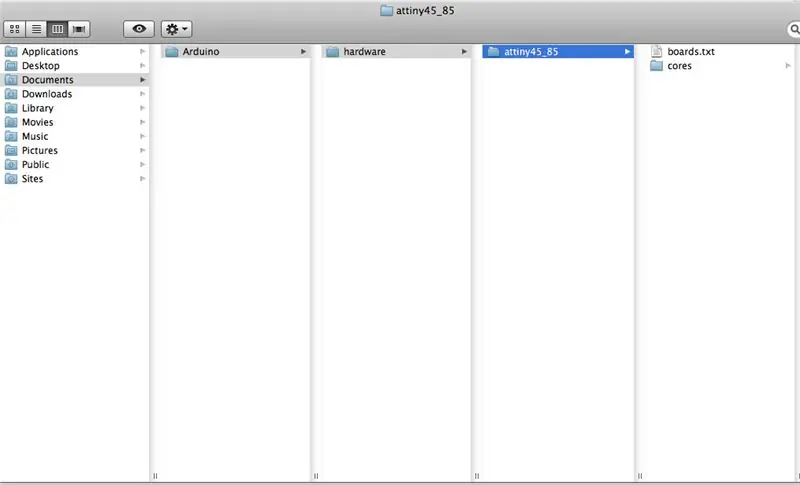
Legg merke til skissebokmappen din fra Arduino -preferansemenyen.
Lag en ny mappe i skissebokmappen som heter "maskinvare"
Gå deretter til denne siden og last ned filen: attiny45_85.zip
Pakk ut denne filen og la den ligge i den nye maskinvaremappen.
Endelig start Arduino programmeringsmiljø på nytt. De nye kjernene skal nå lastes inn.
Vær oppmerksom på at det også er kjernefiler for en rekke andre ATtiny -brikker. Denne siden er et godt utgangspunkt for grensesnitt med et bredt spekter av dem ved hjelp av Arduino.
Trinn 6: Programmer ATtiny
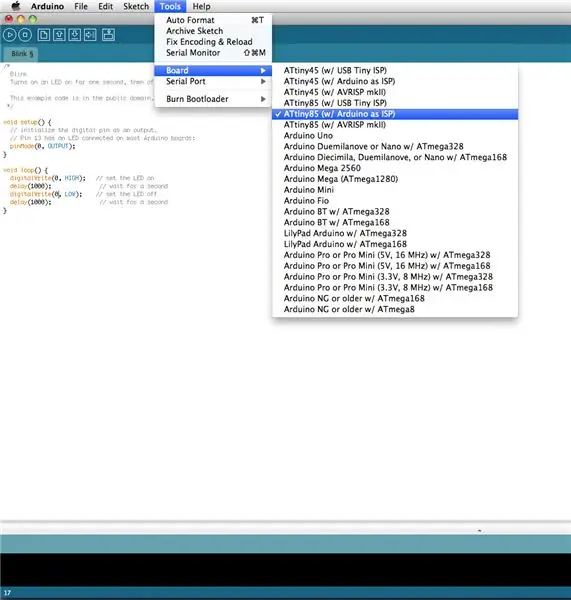
Velg fra toppmenyen: Tools Board ATtiny85 (m/ Arduino som ISP)
(Selvfølgelig vil du velge en annen brikke for dette hvis du bruker en.)
Åpne deretter det grunnleggende blinkeksemplet og endre PIN -nummeret fra 13 til 0.
Til slutt, last den opp som på en annen skisse.
Den skal gi følgende feil to ganger: avrdude: vennligst definer PAGEL- og BS2 -signaler i konfigurasjonsfilen for del ATtiny85 avrdude: vennligst definer PAGEL- og BS2 -signaler i konfigurasjonsfilen for delen ATtiny85
Bare ignorer feilmeldingen, og du bør være i gang.
Trinn 7: Testkrets
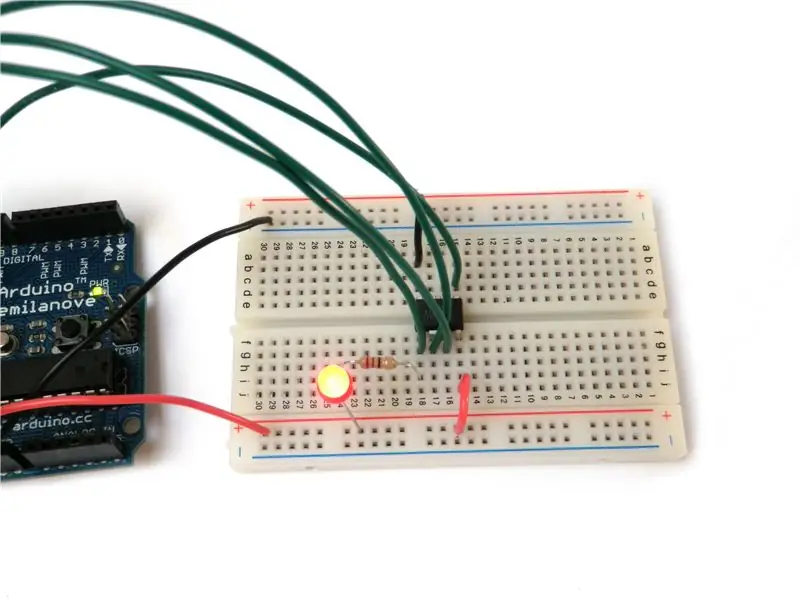
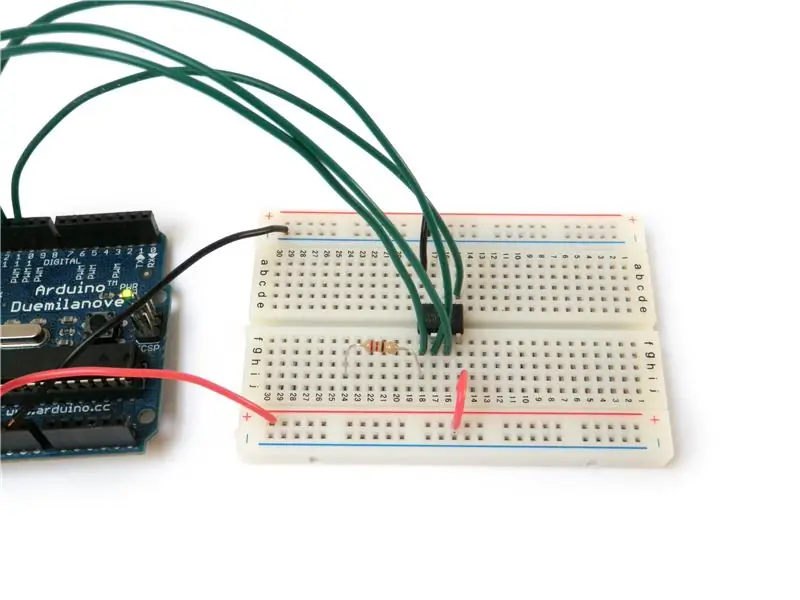
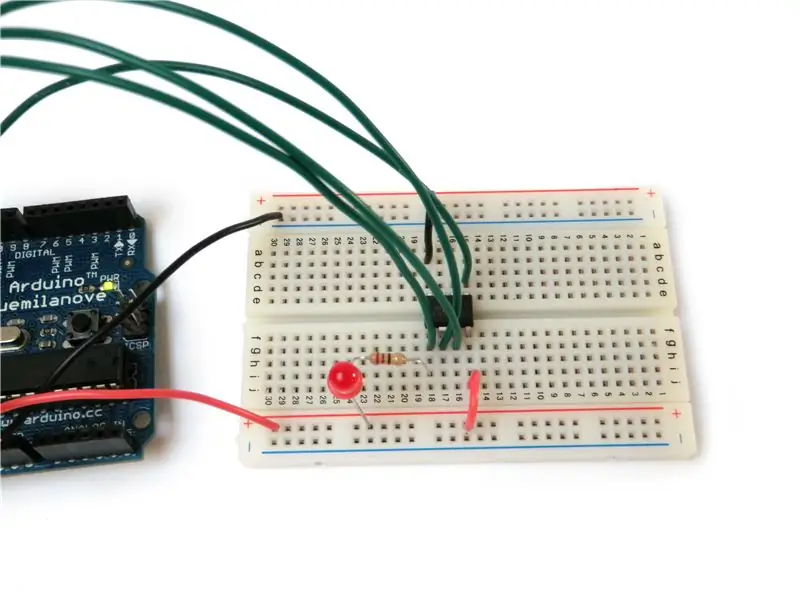
Koble en 220 ohm motstand til pin 5.
Koble en LED mellom motstanden og +5V.
Det skal blinke.
Gratulerer. Du er ferdig.

Synes du dette var nyttig, morsomt eller underholdende? Følg @madeineuphoria for å se mine siste prosjekter.
Anbefalt:
Programmer din Arduino med en Android -enhet over Bluetooth: 6 trinn (med bilder)

Programmer din Arduino med en Android -enhet over Bluetooth: Hei verden, i denne instruksjonsfilen vil jeg vise deg hvordan du programmerer din Arduino Uno med din Android -enhet via Bluetooth. Det er veldig enkelt og så billig. Det lar oss også programmere Arduino hvor som helst vi vil over trådløs Bluetooth … Så
(nesten) Universal MIDI SysEx CC Programmer (og Sequencer ): 7 trinn (med bilder)

(nesten) Universal MIDI SysEx CC Programmer (og Sequencer …): På midten av åttitallet startet syntesprodusentene et " less is better " prosess som førte til barebonesyntes. Dette tillot reduksjon av kostnadene på produsentens side, men gjorde lappeprosessen tediuos om ikke umulig for den endelige bruken
ATtiny Programmer for Arduino Uno: 3 trinn

ATtiny Programmer for Arduino Uno: Hvis du har blitt trygg på Arduino -plattformen og vil prøve å programmere noen andre atmel -mikrokontrollere, vil denne guiden hjelpe deg med å gjøre de første trinnene. Spesielt vil du lage et skjold for Arduino Uno -kompatible brett for å
Programmer Arduino ved hjelp av smarttelefon: 6 trinn (med bilder)

Programmer Arduino ved hjelp av smarttelefon: I denne instruksjonsboken har jeg vist deg hvordan du programmerer Arduino -kortet ved hjelp av smarttelefonen
GTP USB PIC PROGRAMMER (åpen kildekode): 5 trinn (med bilder)

GTP USB PIC PROGRAMMER (Open Source): Dette verket inkluderer GTP USB (ikke pluss eller lite). Skjematisk, bilder og PCB er utviklet av PICMASTERS basert på noen verdifulle arbeider gjort tidligere. Denne programmereren støtter pic10F, 12F, 16C, 16F, 18F, 24Cxx Eeprom. Dessverre er det
